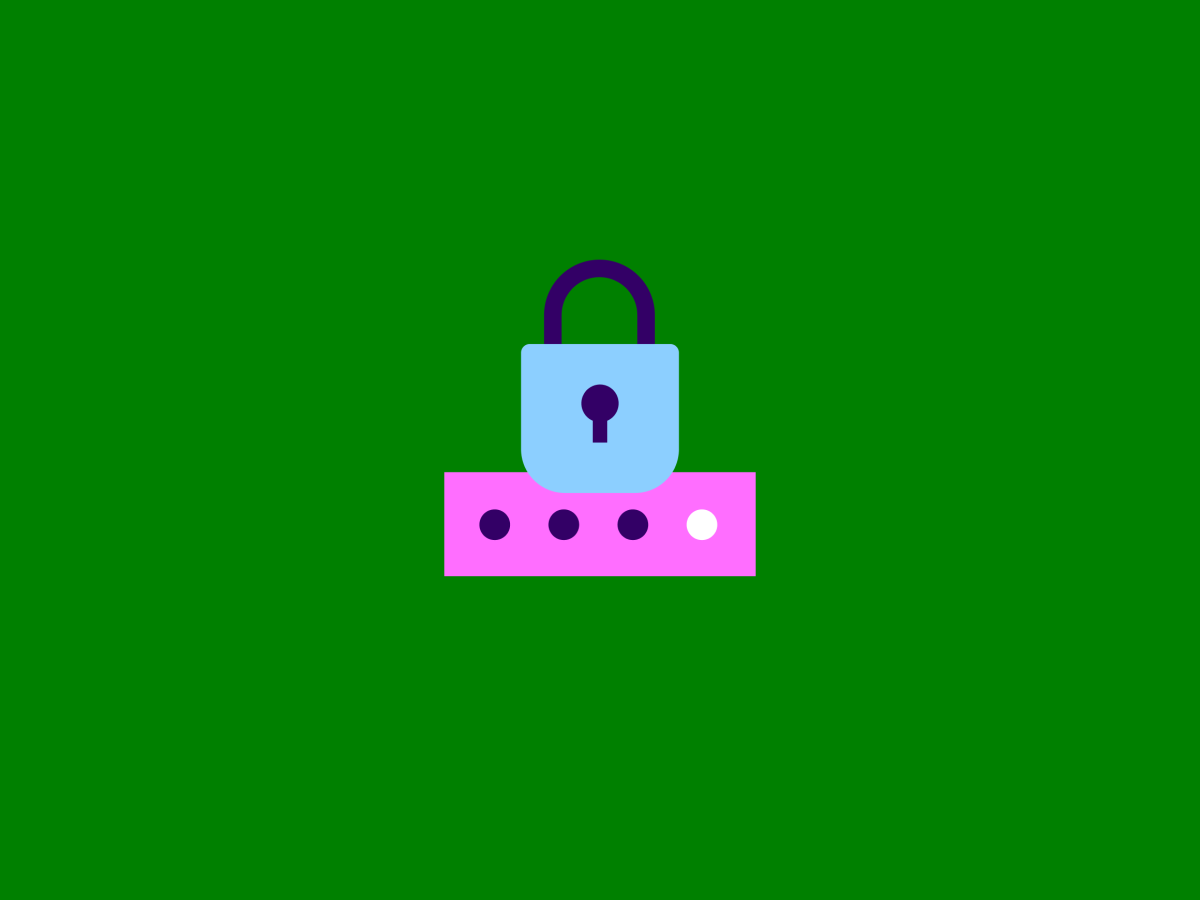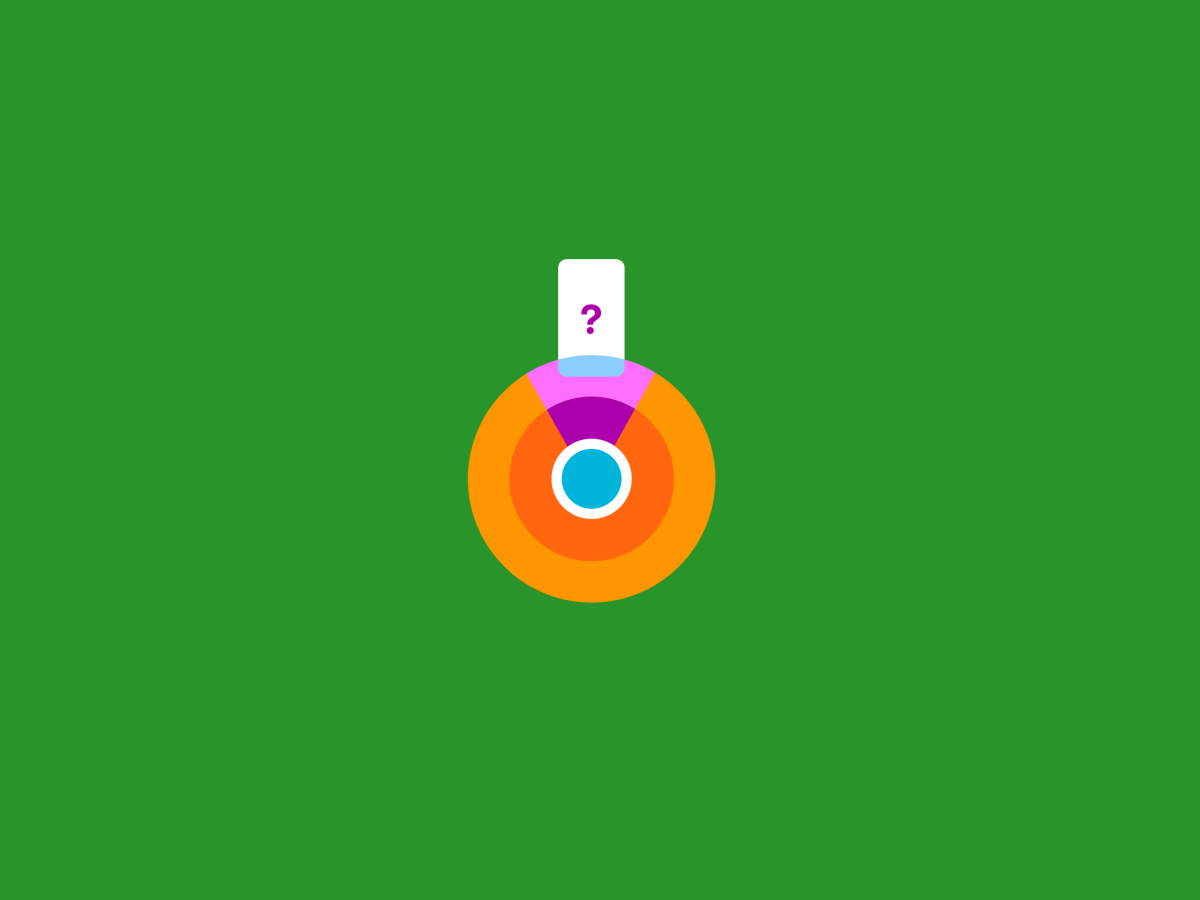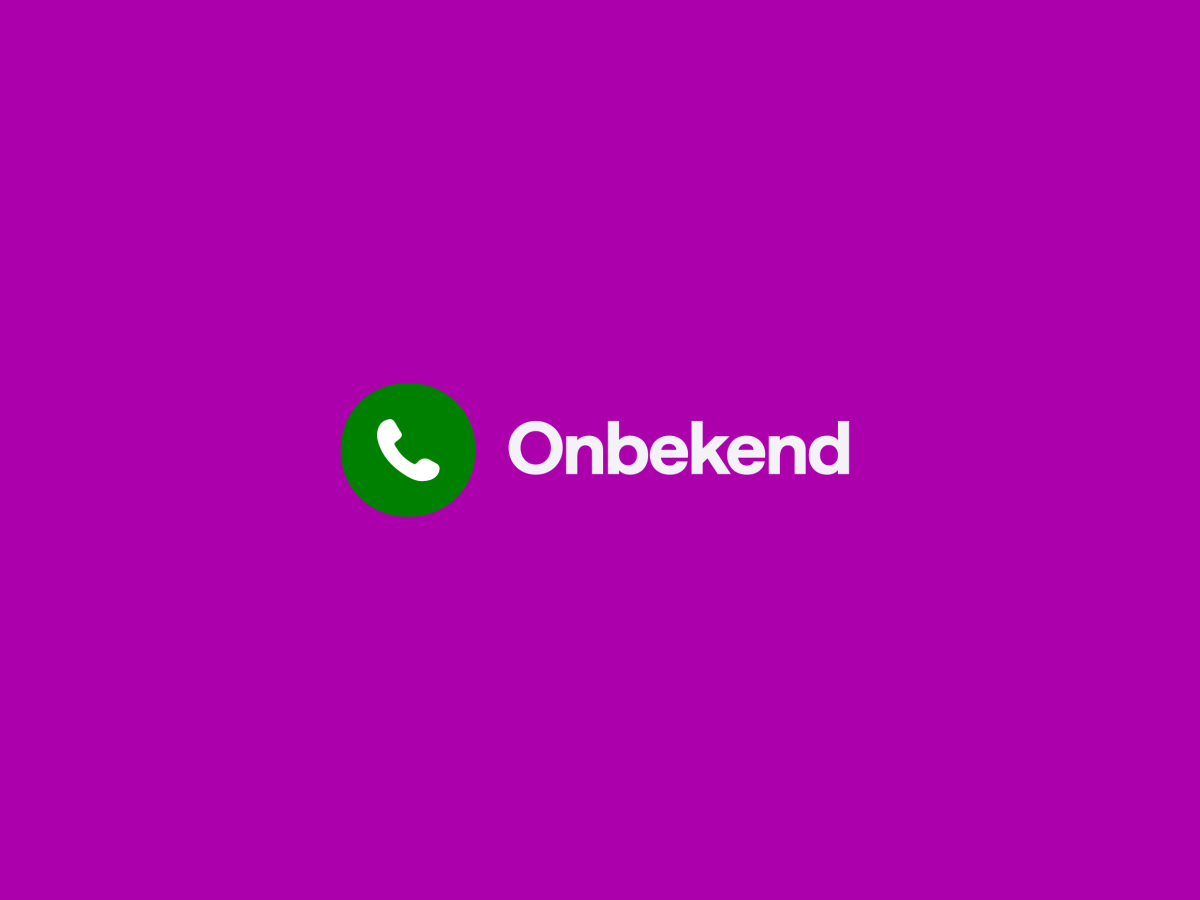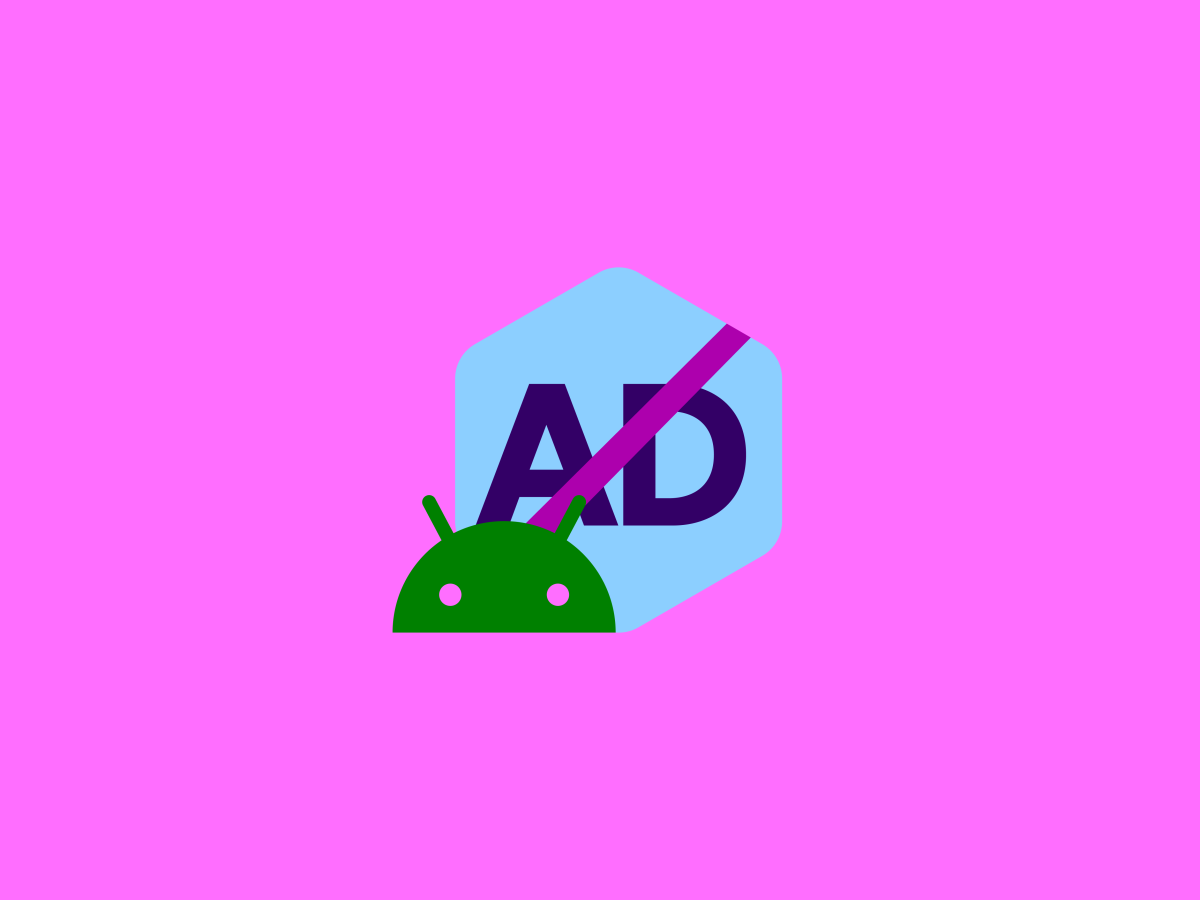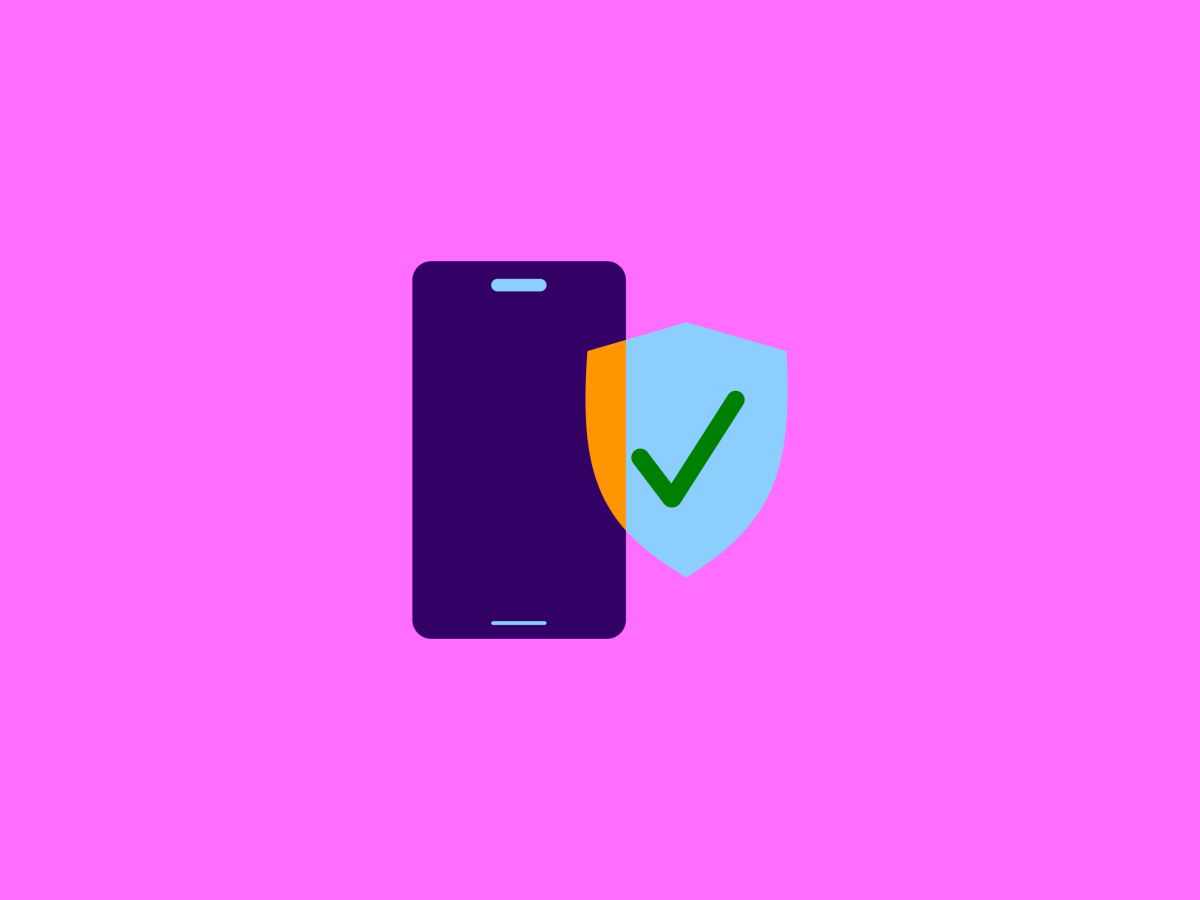Wachtwoordmanager: hoe werkt het?
Het is tegenwoordig een heuse topsport om al je (sterke) wachtwoorden te onthouden. Wat was ook alweer het wachtwoord voor die app? Gelukkig zijn daar wachtwoordmanagers: digitale wachtwoordkluizen die jouw veilige wachtwoorden efficiënt voor je opslaan en bewaren. In dit blog lees je hoe je een wachtwoordmanager op Android en iPhone installeert. Lees je mee?
Wat is een wachtwoordmanager?
Een wachtwoordmanager is een digitale kluis voor al je wachtwoorden. Je kunt de manager als app installeren op je telefoon, laptop of computer om zo je wachtwoorden veilig op te slaan. Hoe je in deze kluis komt? Daar hoef je maar één toegangswachtwoord voor te onthouden, de app genereert vervolgens per website een sterk wachtwoord dat je direct kunt opslaan. Dat zorgt ervoor dat je alle andere websites een uniek en vooral sterk eigen wachtwoord kunt geven, zonder dat je het zelf hoeft te onthouden. Kortom: dat is een stuk veiliger.
Dit is het nut van een wachtwoordmanager
Iedereen heeft verschillende online accounts, en eigenlijk moet je voor elk account een ander wachtwoord hebben. Dit is nogal een klus. Want ga er maar eens aan staan: voor elk account een uniek wachtwoord bedenken én onthouden.
Het gevolg is dat we vaak voor veel accounts hetzelfde wachtwoord gebruiken. Wanneer door een datalek of cybercriminelen een wachtwoord van jou wordt achterhaald, betekent dit dat deze personen bij al jouw accounts met dat wachtwoord kunnen inloggen. Horror! Daarom is het veiliger om voor elk account een ander en vooral sterk wachtwoord te kiezen. Een wachtwoordmanager helpt je hierbij.
Wachtwoordmanager Android en iPhone instellen
Om een wachtwoordmanager daadwerkelijk te gaan gebruiken, moet je weten hoe je deze activeert en klaarmaakt voor gebruik. In de stappen hieronder lees je hoe je de wachtwoordmanager Android en wachtwoordmanager iPhone instelt.
Stap 1
Voor iPhone-gebruikers geldt dat je de apps in de App Store kunt vinden, voor Android kan dit in de Play Store.
Stap 2
Download de app en maak een account aan waarbij je ook een wachtwoord kiest. Dit is het enige wachtwoord dat je hoeft te onthouden. Je kunt dezelfde wachtwoordmanager-app installeren voor je overige apparaten. Zet ook een tweestapsverificatie aan om je wachtwoordmanager extra te beveiligen.
Stap 3
Wanneer je een account hebt aangemaakt in de app, kun je langs alle websites gaan waar je een account met wachtwoord hebt, om dit wachtwoord te wijzigen. De wachtwoordmanager zal per account een wachtwoord aanraden dat sterk is, en daardoor niet snel geraden wordt.
Stap 4
Sla je accountgegevens én je nieuwe wachtwoord op in de app. De eerstvolgende keer dat je wilt inloggen op een website waarvan het wachtwoord in de digitale klus zit, zal deze automatisch voor je worden ingevuld.
Dit zijn de beste wachtwoordmanagers voor Android en iPhone
Nu je weet hoe je een wachtwoordmanager installeert, is het moment aangebroken om een wachtwoordmanager te kiezen die past bij jouw wensen. We hebben het voorwerk al gedaan en schotelen we je hierbij een top vijf voor van fijne, gebruiksvriendelijke en vooral veilige wachtwoordmanagers die je allemaal online kunt gebruiken met jouw internetbundel. De keuze is aan jou!
iCloud Sleutelhanger
Voor alle trouwe Apple-fans heeft Apple ook een eigen gratis wachtwoordmanager gecreëerd: iCloud Sleutelhanger. Deze manager zit in je iOS en MacOS gebouwd. Dankzij de slimme app worden alle wachtwoorden van al je apparaten onderling gedeeld (mits je toestemming geeft).
Wil je op je MacBook een wachtwoord invullen? Dat kan! Wil je op je iPhone op dezelfde website je wachtwoord invullen? Zo gepiept. De iCloud Sleutelhanger genereert - net als andere wachtwoordmanagers - een wachtwoord, checkt regelmatig of je wachtwoorden nog veilig zijn en of er een datalek is geweest waardoor jouw wachtwoord mogelijk op straat is komen te liggen. Wel is het zo dat de app alleen werkt op Apple-apparaten en in Safari.
Stel iCloud Sleutelhanger als wachtwoordmanager in voor iOS.
Google Password Manager
Ook Google heeft een eigen wachtwoordmanager: de gratis Google Password Manager. Op elk apparaat (laptop, telefoon of pc) worden je wachtwoorden automatisch ingevuld zonder dat je er een extra app voor moet downloaden. De Google Password Manager doet eigenlijk precies hetzelfde als de iCloud Sleutelhanger: sterke wachtwoorden genereren, automatisch wachtwoorden invullen en je wachtwoorden worden gecheckt op een mogelijk datalek. Je kunt zelfs al je wachtwoorden exporteren zodat je ze ook voor een andere browser kunt gebruiken.
De wachtwoordmanager gebruiken? Dat is heel makkelijk, want het is onderdeel van je Google account. Met een Android telefoon ben je hier al standaard mee geregistreerd. Op andere apparaten hoef je alleen maar in te loggen op Chrome. Ga vervolgens naar passwords.google.com om al je wachtwoorden te beheren.
LastPass
Wordt dit je allereerste wachtwoordmanager? Dan past LastPass goed bij jou. Want dit is een wachtwoordmanager die heel gebruiksvriendelijk is. Er wordt in de app stap voor stap uitgelegd wat je moet doen en hoe je dit kunt doen. De app is daarnaast Nederlandstalig en gratis voor één apparaat en logt automatisch in. Als je LastPass op zowel je laptop als telefoon wilt gebruiken, dan moet je betalen. Maar de gratis variant biedt eigenlijk alle opties die je nodig hebt. Je kunt de app gebruiken op je telefoon, iPad of tablet.
Download LastPass voor Android of iOS.
Bitwarden
Bitwarden is een vrij nieuwe manager-app. Maar het mooie aan de app is dat hij heeft kunnen spieken bij zijn voorgangers, en daardoor alle goede snufjes bij elkaar heeft gevoegd. De app is namelijk gebruiksvriendelijk, gratis (tenzij je meer functies wilt gebruiken), logt automatisch in en is lekker overzichtelijk in gebruik. Je kunt de app installeren op je laptop, pc, tablet en telefoon. De app is vooral heel erg populair bij tech-fanaten, en dat zegt eigenlijk al genoeg.
Download Bitwarden voor Android of iOS.
Dashlane
Dashlane hoort zeker in dit rijtje thuis! Want deze wachtwoordmanager is mateloos populair. Het is een basic wachtwoordmanager die eigenlijk alles doet wat het belooft: je kunt de app op verschillende apparaten onderling gebruiken, logt automatisch in, genereert unieke en sterke wachtwoorden en Dashlane is heel vriendelijk in gebruik.
Download Dashlane voor Android of iOS.
Passkey(s): nog veiliger omgaan met je wachtwoorden
Het nieuwste van het nieuwste op het gebied van wachtwoorden is passkey. Deze authenticatietechnologie zorgt ervoor dat jij je bij je favoriete apps en websites kunt aanmelden zonder een wachtwoord te gebruiken. Je gebruikt een andere methode, waardoor wachtwoorden niet meer nodig zijn. Alles lezen over passkeys en hoe je er eentje aanmaakt? In dit blog leggen we alles uit.
Snel en veilig surfen met Simyo
Wanneer jij je wachtwoord-veiligheid helemaal onder de knie hebt, is het tijd om lekker te gaan internetten. De generator vult automatisch je wachtwoorden in, dus het enige wat jij hoeft te doen is kiezen naar welke website of app je wilt gaan. Extra zorgeloos internetten? Dan kun je per maand kijken of je jouw Sim Only abonnement wilt aanpassen met iets meer MB’s. Ga naar de Mijn Simyo app of naar Mijn Simyo om te kijken wat het beste bij jou past. Jij kiest!